使用U盘安装操作系统PPT课件
- 格式:ppt
- 大小:3.18 MB
- 文档页数:33
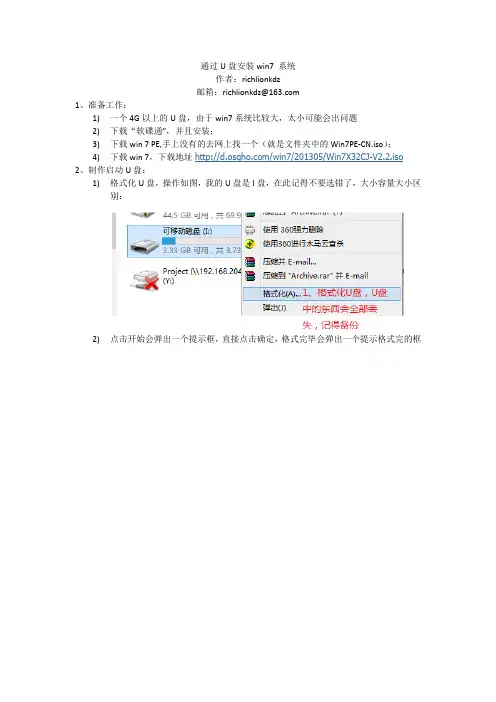
通过U盘安装win7 系统作者:richlionkdz邮箱:richlionkdz@1、准备工作:1)一个4G以上的U盘,由于win7系统比较大,太小可能会出问题2)下载“软碟通”,并且安装;3)下载win 7 PE,手上没有的去网上找一个(就是文件夹中的Win7PE-CN.iso);4)下载win 7,下载地址2、制作启动U盘:1)格式化U盘,操作如图,我的U盘是I盘,在此记得不要选错了,大小容量大小区别:2)点击开始会弹出一个提示框,直接点击确定,格式完毕会弹出一个提示格式完的框3)右击win7PE-CN.iso用UltraISO打开4)点击启动,并选择“写入硬盘映像”5)要是前面没有格式化,这里必须格式化,在点击写入会弹出提示所有数据会丢失直接点击确定就可以了,在选择驱动器的时候一定不要选择错了,否则会出问题的(注意红色字体部分);6)当出现下面红色字体出“刻录成功”则表示启动U盘制作成功:7)将下载的ISO文件(即下载的win7系统)拷贝到U盘中。
如果您到了这一步恭喜你的启动U盘制作成功,下面要做的就是安装系统了。
3、开始安装系统:1)重启电脑,并且不断的按esc键(要是台式电脑可能是F2键或其他的键,这个主要是根据主板来的),此时会出现如下界面,根据自己的U盘选择,我的是台电的U盘就选择如图所示的2)进去之后会出现以下界面,直接点击默认的就会进入PE系统;3)双击自己下载win7系统,就会弹出和下面相似的对话框,并点击确定这样在我的电脑下面的CD驱动器就会显示相应的驱动盘;4)如果下载的win 7是原版的点击进去就会出现如下排列的文件,其中点击setup.exe就会开始安装了;5)如果下载的是win 7ghost版则如下图所示,在下列文件中找到以.gho结尾的文件,当有多个是就找大小最大的哪一个;6)当时win 7是ghost的时候就点击桌面上的,就会出现对应的对话框,如图:7)点击恢复系统,就会弹出一个对话框,如图。







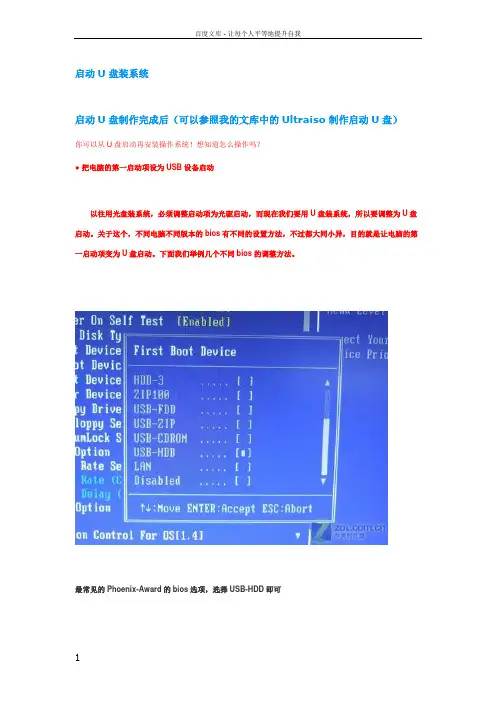
启动U盘装系统启动U盘制作完成后(可以参照我的文库中的Ultraiso制作启动U盘)你可以从U盘启动再安装操作系统!想知道怎么操作吗?● 把电脑的第一启动项设为USB设备启动以往用光盘装系统,必须调整启动项为光驱启动,而现在我们要用U盘装系统,所以要调整为U盘启动。
关于这个,不同电脑不同版本的bios有不同的设置方法,不过都大同小异,目的就是让电脑的第一启动项变为U盘启动。
下面我们举例几个不同bios的调整方法。
最常见的Phoenix-Award的bios选项,选择USB-HDD即可dell品牌机的bios调整选项ThinkPad系列笔记本的BIOS惠普商用系列笔记本的BIOS可以看到以上的bios选项都各不相同,但是调整的选项都是为了一个目的:把电脑的启动项设为从USB设备启动,这样才能达到从U盘启动电脑的效果。
● 用能启动的U盘安装XP先把具备启动功能的U盘接上电脑启动电脑启动电脑后,会要求你输入启动U盘的密码,也就是前文在制作这个启动U盘时设置的密码。
当你输入正确的密码后,即可看到一个选择菜单,选择“WinPE By:MAOTAO”。
进入WinPE然后就会进入一个运行在U盘上(不是运行在电脑的硬盘上)的迷你操作系统WinPE,它具备很多类似XP的功能,有了它我们就可以对电脑随心所欲了。
可以对C盘进行格式化怎么个随心所欲法?能直接对C盘进行格式化操作,这个够震撼了吧?在安装新的XP前,我们先对C盘进行格式化操作。
用U盘上的WinPE把电脑里的C盘格式化后,请出虚拟光驱来接着帮忙。
运行在U盘上的WinPE自带了一个虚拟光驱载入XP光盘的镜像我们选择的是一个deepin出品的ghost版本的光盘镜像,由大名鼎鼎的“8分钟快装版6.5”光盘制作而成。
如果有光驱,只要把这个“8分钟快装版6.5”光盘放到光驱里直接安装就行,但由于没有光驱,所以我们费了一些周折来安装这个系统。
用虚拟光驱载入系统镜像后会多出一个驱动器我们看到,在用虚拟光驱载入系统镜像后,“我的电脑”目录里多了一个的驱动器盘符。

